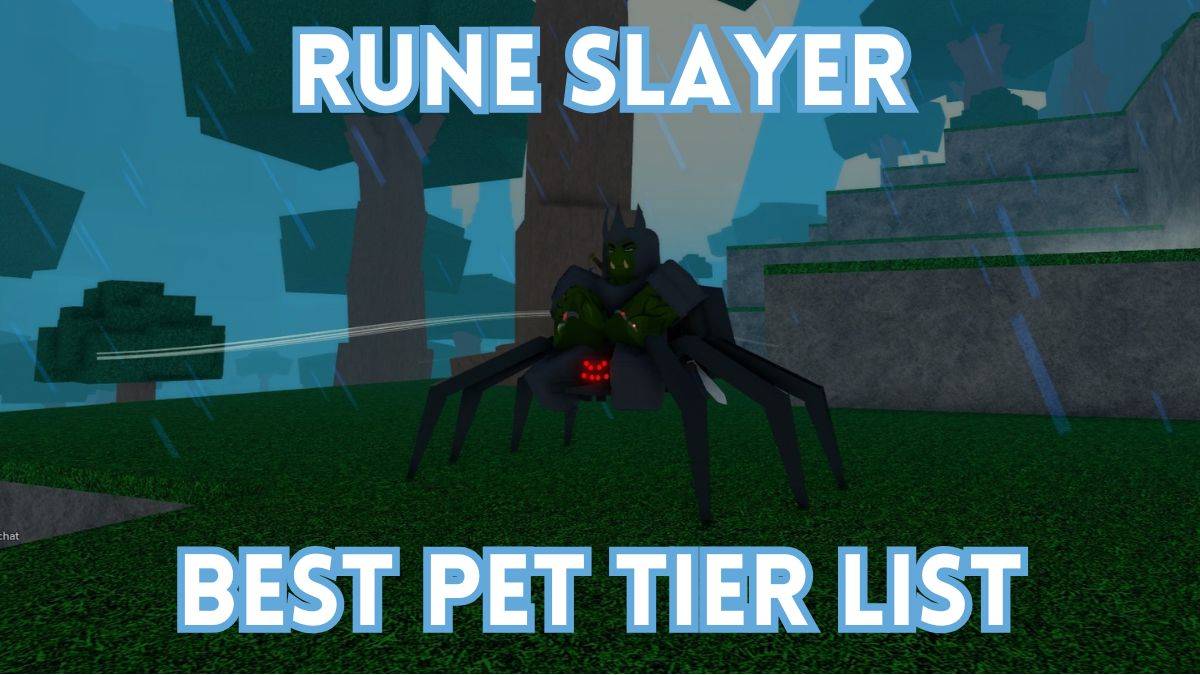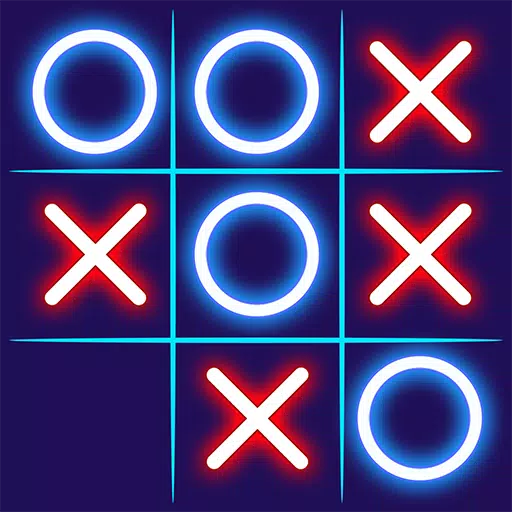I-unlock ang lakas ng built-in na pagsasalin ng Google Chrome!
Ang gabay na ito ay nagbibigay ng isang hakbang-hakbang na walkthrough sa kung paano walang kahirap-hirap na isalin ang mga web page gamit ang malakas na tampok ng pagsasalin ng Google Chrome. Alamin kung paano isalin ang buong mga web page, napiling teksto, at ipasadya ang iyong mga setting ng pagsasalin upang walang putol na mag -navigate sa mga website ng multilingual.
Hakbang 1: Pag -access sa Menu ng Mga Setting
Hanapin at i-click ang tatlong patayong tuldok (o tatlong pahalang na linya) sa kanang kanang sulok ng iyong browser ng Google Chrome. Binubuksan nito ang pangunahing menu.

Hakbang 2: Pag -navigate sa Mga Setting
Sa menu na lilitaw, piliin ang pagpipilian na "Mga Setting". Bubuksan nito ang pahina ng Mga Setting ng Chrome.

Hakbang 3: Paghahanap ng Mga Setting ng Pagsasalin
Sa tuktok ng pahina ng Mga Setting, makakahanap ka ng isang search bar. Ipasok ang "Isalin" o "Wika" upang mabilis na mahanap ang mga nauugnay na setting.
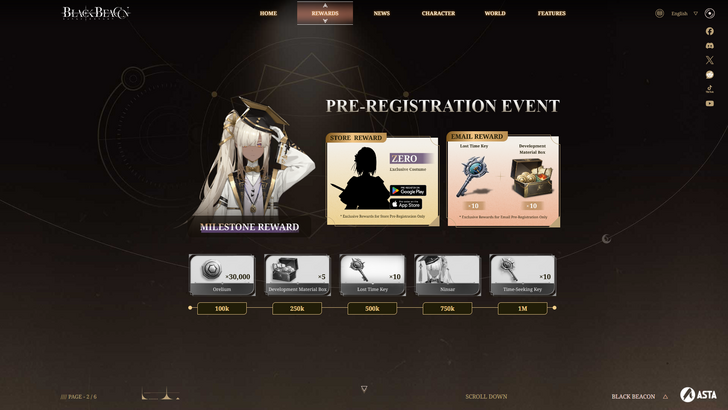
Hakbang 4: Pag -access sa Mga Setting ng Wika
Kapag natagpuan mo na ang mga setting ng pagsasalin, mag -click sa pagpipilian na "Wika" o "Pagsasalin".
Hakbang 5: Pamamahala ng Mga Wika
Sa mga setting ng wika, makakakita ka ng isang listahan ng mga suportadong wika. Maaari kang magdagdag ng mga bagong wika, alisin ang mga umiiral na, o ayusin ang kanilang pagkakasunud -sunod ng kagustuhan.

Hakbang 6: Paganahin ang Awtomatikong Pagsasalin
Crucially, tiyakin na ang pagpipilian na "mag -alok upang isalin ang mga pahina na wala sa isang wikang nabasa mo" ay pinagana. Tinitiyak nito na awtomatikong mag -udyok sa iyo ang Chrome na isalin ang mga pahina na hindi sa iyong default na wika.
Sa pamamagitan ng pagsunod sa mga simpleng hakbang na ito, maaari mong i -unlock ang buong potensyal ng mga kakayahan sa pagsasalin ng Google Chrome at tamasahin ang isang tunay na karanasan sa pag -browse sa pandaigdigang.